ollama自定义安装目录方法
1.创建安装目录:在你想安装的盘符下创建一个文件夹,例如在D盘创建一个名为AI的文件夹。
软件地址:https://pan.baidu.com/s/1kRutw45ABuO7auOGcov4kA?pwd=umgi
2.使用命令行安装:
将OLLAMA的安装包放在你创建的文件夹中,
将OLLAMA的安装包放在你创建的文件夹中,
将OLLAMA的安装包放在你创建的文件夹中,
3.在文件路径栏里输入cmd 按回车会打开cmd
![图片[1]-ollama自定义安装路径,安装到D盘方法-杨振轩笔记](https://yem569.com/wp-content/uploads/2023/05/md1-800x209.png)
输入安装命令:在CMD窗口中输入以下命令进行安装:
OllamaSetup.exe /DIR=D:\AI\
![图片[2]-ollama自定义安装路径,安装到D盘方法-杨振轩笔记](https://yem569.com/wp-content/uploads/2023/05/11-1.jpg)
其中/DIR后面跟的是你创建的安装目录路径
这样就可以安装了。
后面还需要增加系统变量。把模型放到这个位置。
- 迁移模型安装地址
需注意ollama下载的模型默认放在C盘,要想迁移到其他地方,需要①迁移models文件夹 ②设置环境变量
① 先把ollama退出!!
![图片[3]-ollama自定义安装路径,安装到D盘方法-杨振轩笔记](https://yem569.com/wp-content/uploads/2023/05/5297-800x357.jpg)
② 迁移models文件夹
找到ollama在C盘创建的文件夹,路径一般是 C:\Users\xxx\.ollama (xxx是你的用户名),把models文件夹直接剪切粘贴到你新创建的D:\AI\ollama文件夹中
![图片[4]-ollama自定义安装路径,安装到D盘方法-杨振轩笔记](https://yem569.com/wp-content/uploads/2023/05/52.jpg)
③ 设置环境变量
在 “此电脑”右键→属性,进入”设置-关于”界面,点击“高级系统设置”
注意只有按此方法进入环境变量,才能在“系统变量”下边单击“新建”按钮,其他方法都是点击不了的(具体原因不清楚)
![图片[5]-ollama自定义安装路径,安装到D盘方法-杨振轩笔记](https://yem569.com/wp-content/uploads/2023/05/186237-800x320.jpg)
找到 “高级→环境变量”,在“系统变量”底下点击“新建”,在弹窗的变量名输入”OLLAMA_MODELS“,变量值输入你的models的路径地址【如D:\AI\Ollama\models】,然后凡是有确定的按钮都要点确定!设置完成后,重启电脑!!
![图片[6]-ollama自定义安装路径,安装到D盘方法-杨振轩笔记](https://yem569.com/wp-content/uploads/2023/05/6237-800x391.jpg)
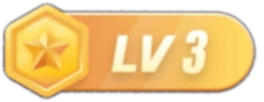
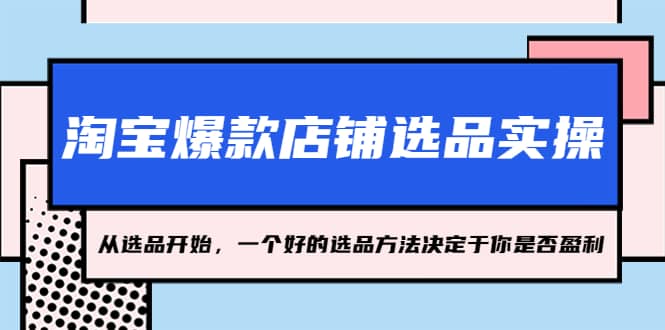
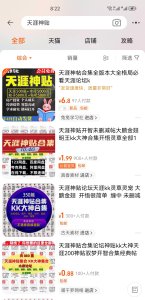




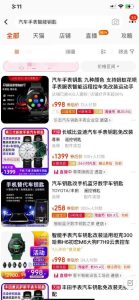

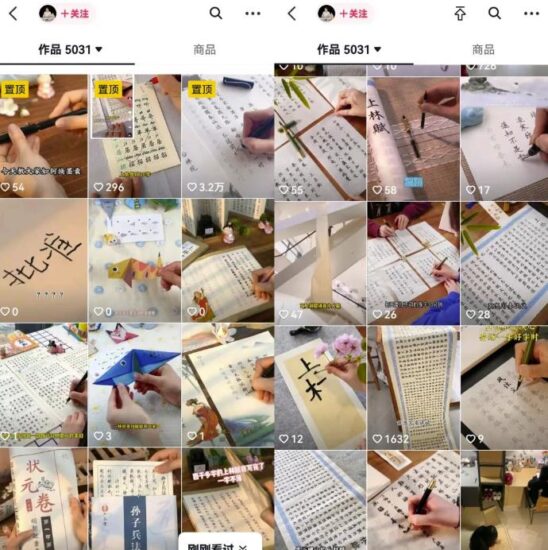

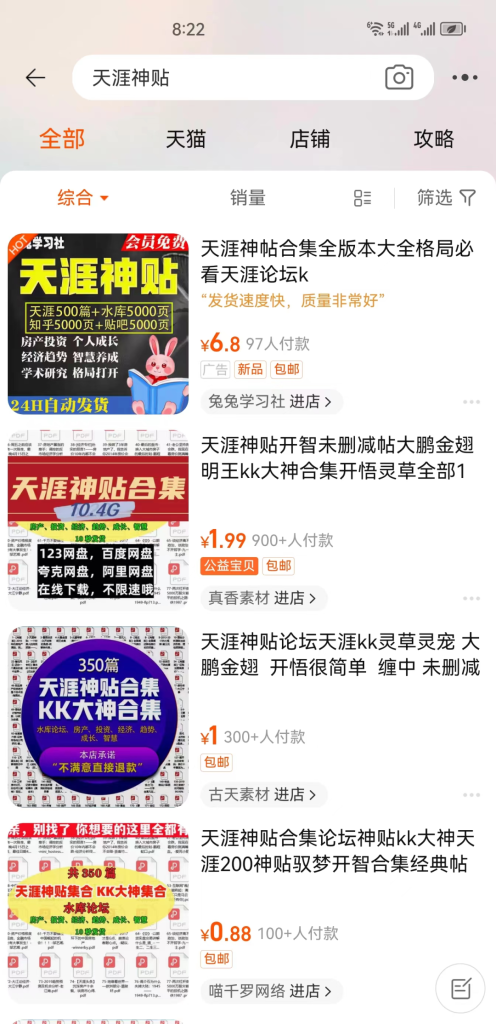

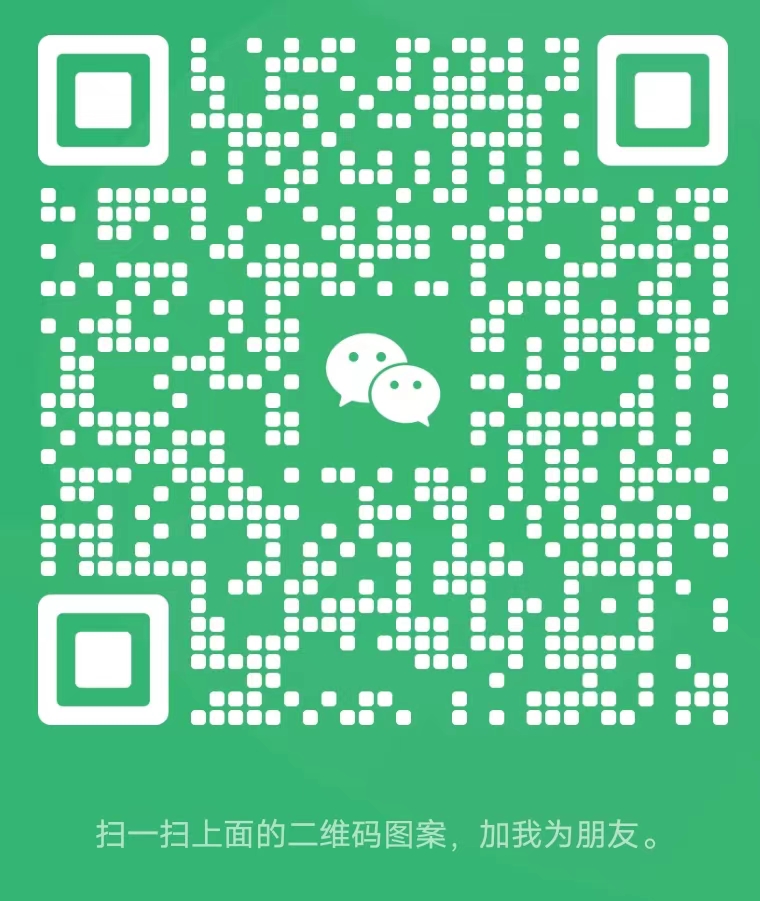
暂无评论内容